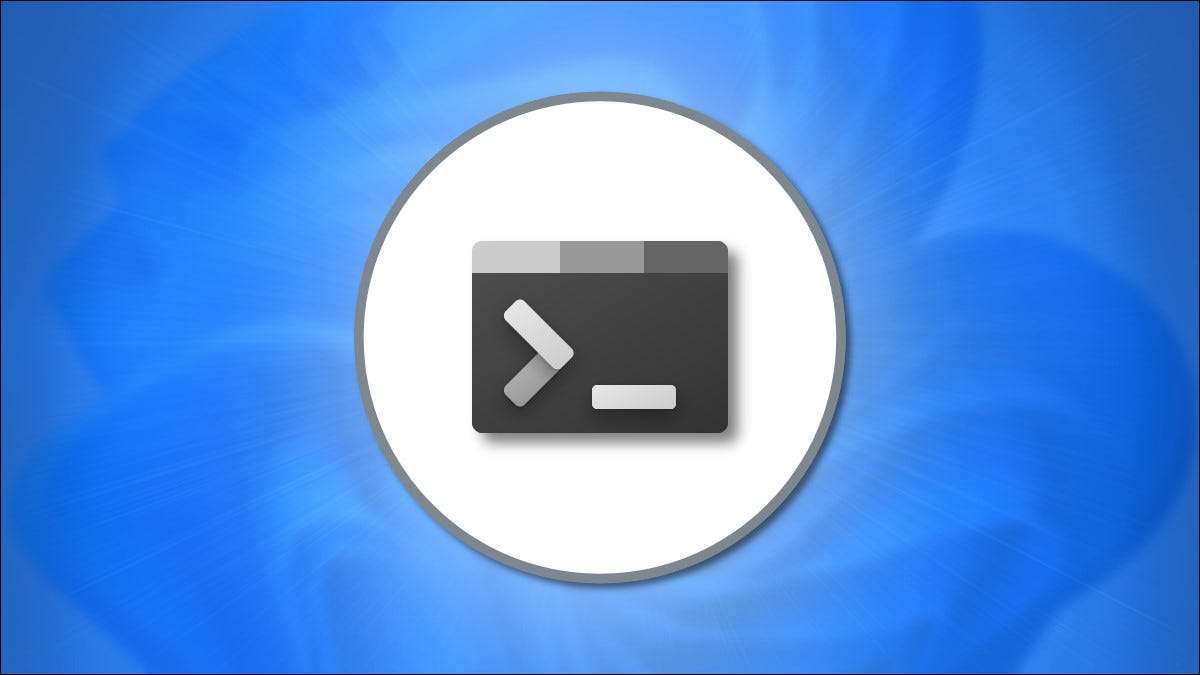
Nếu bạn muốn nhảy thẳng vào dòng lệnh qua PowerShell, dấu nhắc lệnh hoặc thậm chí là vỏ Linux, bạn có thể dễ dàng thực hiện Thiết bị đầu cuối Windows [số 8] Khởi chạy khi khởi động trên Windows 11 (và Windows 10). Đây là cách để làm điều đó.
Đầu tiên, nếu bạn đang chạy Windows 10 và bạn chưa cài đặt thiết bị đầu cuối Windows, thì đó là có sẵn miễn phí [số 8] Trong cửa hàng Microsoft. Chỉ cần nhấp vào "Nhận", sau đó "cài đặt" trên trang Windows Terminal Store và nó sẽ cài đặt trong một vài phút.
Tiếp theo, khởi chạy Windows Terminal. Trong Windows 10 hoặc 11, tìm kiếm "Terminal" trong menu Bắt đầu và chọn biểu tượng ứng dụng Terminal Terminal trong kết quả. Nếu bạn đang ở trên Windows 11, bạn cũng có thể nhấp chuột phải vào nút Bắt đầu và chọn "Thiết bị đầu cuối Windows" trong menu xuất hiện.

Khi thiết bị đầu cuối Windows mở ra, nhấp vào mũi tên hướng xuống bên cạnh dấu cộng ("+") trong thanh tab. Trong menu bật lên, chọn "Cài đặt".
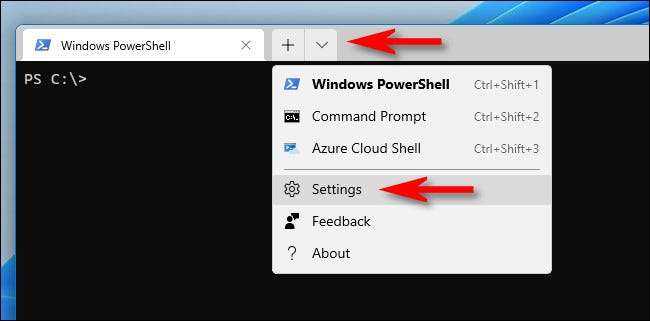
Trong tab Cài đặt, chọn "Khởi động" trong thanh bên. Trên trang Cài đặt khởi động, lật công tắc bên cạnh "Khởi động khởi động máy" cho đến khi nó bật "."
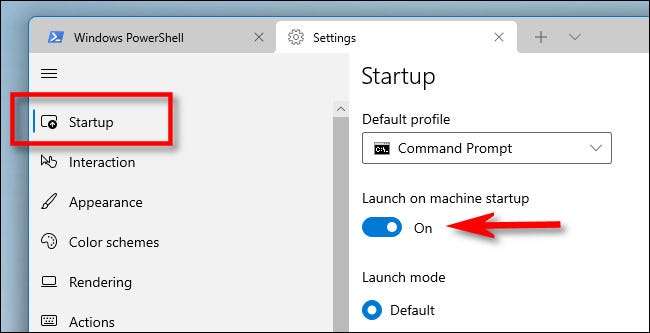
Sau đó, đóng tab Cài đặt. Lần tới khi bạn khởi động lại PC và đăng nhập, thiết bị đầu cuối Windows sẽ khởi chạy sau vài phút cho bạn Dòng lệnh mặc định của sự lựa chọn [số 8] . Hack hạnh phúc!
CÓ LIÊN QUAN: Cách làm cho thiết bị đầu cuối Windows luôn mở với dấu nhắc lệnh trên Windows 11 [số 8]







